إعدادات الطابعة
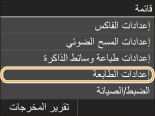 |
|
يتم سرد جميع الإعدادات الخاصة بالطابعة مزودة بأوصاف موجزة. ويتم تمييز الإعدادات الافتراضية بشكل خنجر (
 ). ). |
 |
علامات النجمة (*)الإعدادات المميزة بالعلامة "*1" تكون متوفرة فقط عند تركيب درج الورق الاختياري (الدرج رقم ٢).
الإعدادات المميزة بالعلامة "*2" تكون متوفرة فقط لـ MF729Cx / MF728Cdw / MF724Cdw.
الإعدادات المميزة بالعلامة "*3" تكون متوفرة فقط لـ MF729Cx.
أولوية الإعداداتالإعدادات المحددة في برنامج تطبيقي أو مشغل الطابعة ستتجاوز تلك المحددة على الجهاز. الإعدادات الموصوفة في هذا القسم مفيدة بشكل خاص إذا كنت تقوم بالطباعة باستخدام نظام تشغيلي مثل UNIX الذي لا تتوفر فيه مشغلات الطابعة.
توافر الإعداداتجميع إعدادات الطابعة الموصوفة في هذا القسم، باستثناء <تجاوز حجم الورق> (تجاوز حجم الورق)، متوفرة فقط للطباعة PCL. تحديد هذه الإعدادات غير ضروري، على سبيل المثال، عندما تقوم بالطباعة باستخدام مشغل الطابعة UFRII LT.
|
إعطاء الأولوية لإعدادات برنامج التشغيل عند الطباعة
إذا تم الضبط على <تشغيل>، سوف تُعطى الأولوية عند الطباعة للإعدادات الموجودة في مشغل الطابعة لمقاس ونوع الورق على إعدادات الجهاز. يمكن ضبط الإعدادات بشكل فردي لدرج الورق وفتحة التغذية اليدوية. ويمكن ضبط رسالة خطأ بحيث تظهر إذا تم تحميل ورق من حجم أو نوع ورق مختلف عن المضبوط في مشغل الطابعة.
|
درج متعدد الأغراض
إيقاف
 تشغيل
فرض الإخراج
 عرض الخطأ
الدرج 1
إيقاف
 تشغيل
فرض الإخراج
 عرض الخطأ
الدرج 2*1
إيقاف
 تشغيل
فرض الإخراج
 عرض الخطأ
|
<قائمة>  <إعدادات الطابعة>
<إعدادات الطابعة>  <إعطاء الأولوية لإعدادات برنامج التشغيل عند الطباعة>
<إعطاء الأولوية لإعدادات برنامج التشغيل عند الطباعة>  حدد مصدر الورق من الورق المحمّل بشكل تفضيلي
حدد مصدر الورق من الورق المحمّل بشكل تفضيلي  <تشغيل>
<تشغيل>  حدد <فرض الإخراج> أو <عرض الخطأ>
حدد <فرض الإخراج> أو <عرض الخطأ> 

 <إعدادات الطابعة>
<إعدادات الطابعة>  <إعطاء الأولوية لإعدادات برنامج التشغيل عند الطباعة>
<إعطاء الأولوية لإعدادات برنامج التشغيل عند الطباعة>  حدد مصدر الورق من الورق المحمّل بشكل تفضيلي
حدد مصدر الورق من الورق المحمّل بشكل تفضيلي  <تشغيل>
<تشغيل>  حدد <فرض الإخراج> أو <عرض الخطأ>
حدد <فرض الإخراج> أو <عرض الخطأ> 

نُسخ *2
اضبط عدد النسخ المرغوب طباعتها.
|
١
 إلى ٩٩ (نُسخ) إلى ٩٩ (نُسخ) |
<قائمة>  <إعدادات الطابعة>
<إعدادات الطابعة>  <نُسخ>
<نُسخ>  اضبط عدد النسخ المرغوب طباعتها
اضبط عدد النسخ المرغوب طباعتها  <تطبيق>
<تطبيق> 

 <إعدادات الطابعة>
<إعدادات الطابعة>  <نُسخ>
<نُسخ>  اضبط عدد النسخ المرغوب طباعتها
اضبط عدد النسخ المرغوب طباعتها  <تطبيق>
<تطبيق> 

الطباعة على وجهين *2
حدد ما إذا كنت تريد الطباعة على وجهي الورقة.
|
إيقاف
 تشغيل |
<قائمة>  <إعدادات الطابعة>
<إعدادات الطابعة>  <الطباعة على وجهين>
<الطباعة على وجهين>  حدد <إيقاف> أو <تشغيل>
حدد <إيقاف> أو <تشغيل> 

 <إعدادات الطابعة>
<إعدادات الطابعة>  <الطباعة على وجهين>
<الطباعة على وجهين>  حدد <إيقاف> أو <تشغيل>
حدد <إيقاف> أو <تشغيل> 

الورق الافتراضي *2
حدد الإعدادات الافتراضية لحجم ونوع الورق المرغوب الطباعة عليه.
 |
|
لا يمكن تحديد <حجم الورق الافتراضي> و <نوع الورق الافتراضي> بشكل منفصل. حدد حجم الورق في الشاشة <حجم الورق الافتراضي>، ومن ثم حدد نوع الورق في الشاشة <نوع الورق الافتراضي>.
|
الإعداد الافتراضي لحجم الورق
حدد الإعدادات الافتراضية لحجم الورق المرغوب الطباعة عليه.
|
A4
 A5 B5 LTR LGL STMT EXEC No. 10 (COM10)
Monarch
DL
ISO-C5
|
نوع الورق الافتراضي
حدد الإعدادات الافتراضية لنوع الورق المرغوب الطباعة عليه.
|
عادي 1 (٦٠ - ٧٤ جم/م٢)
عادي 2 (٧٠ - ٨٤ جم/م٢)  عادي 3 (٧٥ - ٩٠ جم/م٢)
معاد تدويره
ملون ثقيل 1 (٨٦ - ١١٩ جم/م٢) ثقيل 2 (١٢٠ - ١٢٨ جم/م٢) ثقيل 3 (١٢٩ - ١٦٣ جم/م٢) مصقول 1 (١٠٠ - ١١٠ جم/م٢) مصقول 2 (١٢٠ - ١٣٠ جم/م٢) مصقول 3 (١٥٥ - ۲۲٠ جم/م٢) مصقول 4 (٢١٠ - ٢٢٠ جم/م٢) ورق شفاف ملصقات أظرف |
 |
|
إذا قمت باختيار ظرف (<No. 10 (COM10)>، <Monarch>، <DL> أو <ISO-C5>) كحجم الورق في <حجم الورق الافتراضي>، فإن <أظرف> فقط سيكون متوفرًا كنوع الورق.
|
<قائمة>  <إعدادات الطابعة>
<إعدادات الطابعة>  <الورق الافتراضي>
<الورق الافتراضي>  حدد حجم الورق
حدد حجم الورق  حدد نوع الورق
حدد نوع الورق 

 <إعدادات الطابعة>
<إعدادات الطابعة>  <الورق الافتراضي>
<الورق الافتراضي>  حدد حجم الورق
حدد حجم الورق  حدد نوع الورق
حدد نوع الورق 

تجاوز حجم الورق
حدد ما إذا كنت تريد التحويل بين الطباعة على ورق من المقاس A4 و LTR إذا كان أحد حجمي الورق هذين محمّل والآخر غير محمّل. ضبط إعدادات الطابعة على الجهاز
|
إيقاف
 تشغيل |
جودة الطباعة *2
حدد جودة الطباعة مثل كثافة الحبر وطرق معالجة بيانات الصورة.
الكثافة
حدد كثافة الطباعة لكل لون حبر. كلما زادت القيمة، كلما أصبحت الكثافة قاتمة بدرجة أكبر.
|
أصفر
١٧ مستوى
أرجواني
١٧ مستوى
سماوي
١٧ مستوى
أسود
١٧ مستوى
|
 |
|
الإعدادات المحددة لـ <الكثافة> يتم تعطيلها عند تمكين <توفير مسحوق الحبر>.
|
<قائمة>  <إعدادات الطابعة>
<إعدادات الطابعة>  <جودة الطباعة>
<جودة الطباعة>  <الكثافة>
<الكثافة>  حدد لون الحبر
حدد لون الحبر  حدد كثافة الحبر
حدد كثافة الحبر  <تطبيق>
<تطبيق>  <تطبيق>
<تطبيق> 

 <إعدادات الطابعة>
<إعدادات الطابعة>  <جودة الطباعة>
<جودة الطباعة>  <الكثافة>
<الكثافة>  حدد لون الحبر
حدد لون الحبر  حدد كثافة الحبر
حدد كثافة الحبر  <تطبيق>
<تطبيق>  <تطبيق>
<تطبيق> 

الكثافة (ضبط دقيق)
اضبط كثافة الحبر لكل لون حبر. يمكنك ضبط الكثافة بشكل منفصل للمناطق الأكثر قتامة (<مرتفع>) والمناطق المتوسطة (<متوسط>) والمناطق الأفتح (<منخفض>).
|
أصفر
مرتفع
١٧ مستوى
متوسط
١٧ مستوى
منخفض
١٧ مستوى
أرجواني
مرتفع
١٧ مستوى
متوسط
١٧ مستوى
منخفض
١٧ مستوى
سماوي
مرتفع
١٧ مستوى
متوسط
١٧ مستوى
منخفض
١٧ مستوى
أسود
مرتفع
١٧ مستوى
متوسط
١٧ مستوى
منخفض
١٧مستوى
|
<قائمة>  <إعدادات الطابعة>
<إعدادات الطابعة>  <جودة الطباعة>
<جودة الطباعة>  <الكثافة>
<الكثافة>  <الكثافة (ضبط دقيق)> حدد لون الحبر
<الكثافة (ضبط دقيق)> حدد لون الحبر  حدد <مرتفع>، <متوسط> أو <منخفض>
حدد <مرتفع>، <متوسط> أو <منخفض>  حدد كثافة الحبر
حدد كثافة الحبر  انقر <تطبيق> بشكل متكرر إلى أن يظهر <تم تطبيق الإعدادات.>.
انقر <تطبيق> بشكل متكرر إلى أن يظهر <تم تطبيق الإعدادات.>. 

 <إعدادات الطابعة>
<إعدادات الطابعة>  <جودة الطباعة>
<جودة الطباعة>  <الكثافة>
<الكثافة>  <الكثافة (ضبط دقيق)> حدد لون الحبر
<الكثافة (ضبط دقيق)> حدد لون الحبر  حدد <مرتفع>، <متوسط> أو <منخفض>
حدد <مرتفع>، <متوسط> أو <منخفض>  حدد كثافة الحبر
حدد كثافة الحبر  انقر <تطبيق> بشكل متكرر إلى أن يظهر <تم تطبيق الإعدادات.>.
انقر <تطبيق> بشكل متكرر إلى أن يظهر <تم تطبيق الإعدادات.>. 

توفير مسحوق الحبر
حدد ما إذا كنت تريد تقليل استهلاك الحبر.
|
إيقاف
 تشغيل |
 |
|
عند تمكين هذا إعداد، قد يقل وضوح الخطوط الدقيقة والأجزاء الأخف كثافة في الطباعة عن الطبيعي.
|
<قائمة>  <إعدادات الطابعة>
<إعدادات الطابعة>  <جودة الطباعة>
<جودة الطباعة>  <توفير مسحوق الحبر>
<توفير مسحوق الحبر>  حدد <إيقاف> أو <تشغيل>
حدد <إيقاف> أو <تشغيل> 

 <إعدادات الطابعة>
<إعدادات الطابعة>  <جودة الطباعة>
<جودة الطباعة>  <توفير مسحوق الحبر>
<توفير مسحوق الحبر>  حدد <إيقاف> أو <تشغيل>
حدد <إيقاف> أو <تشغيل> 

تدرج لوني
حدد طريقة معالجة البيانات لإعادة إنتاج تدرجات الألوان. حدد <مرتفع 2> إذا كنت تريد الطباعة بجودة أفضل عن تلك عند تحديد <مرتفع 1>.
|
مرتفع 1
 مرتفع 2
|
<قائمة>  <إعدادات الطابعة>
<إعدادات الطابعة>  <جودة الطباعة>
<جودة الطباعة>  <تدرج لوني>
<تدرج لوني>  حدد <مرتفع 1> أو <مرتفع 2>
حدد <مرتفع 1> أو <مرتفع 2> 

 <إعدادات الطابعة>
<إعدادات الطابعة>  <جودة الطباعة>
<جودة الطباعة>  <تدرج لوني>
<تدرج لوني>  حدد <مرتفع 1> أو <مرتفع 2>
حدد <مرتفع 1> أو <مرتفع 2> 

وضع التنعيم الخاص
حدد طريقة تسوية لإضفاء لمسات أخيرة سلسة عند طباعة المستندات. إذا لم تعجبك نتائج الطباعة عند استخدام <الوضع 1> (الإعدادات الافتراضية)، يمكنك الطباعة مرة أخرى باستخدام إعدادات أخرى.
|
الوضع 1
 الوضع 2
الوضع 3
الوضع 4
الوضع 5
الوضع 6
|
<قائمة>  <إعدادات الطابعة>
<إعدادات الطابعة>  <جودة الطباعة>
<جودة الطباعة>  <وضع التنعيم الخاص>
<وضع التنعيم الخاص>  حدد وضع التسوية
حدد وضع التسوية 

 <إعدادات الطابعة>
<إعدادات الطابعة>  <جودة الطباعة>
<جودة الطباعة>  <وضع التنعيم الخاص>
<وضع التنعيم الخاص>  حدد وضع التسوية
حدد وضع التسوية 

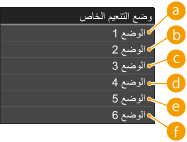
 <الوضع 1>
<الوضع 1>
يطبع حواف النصوص الملونة الداكنة والخطوط والصور بسلاسة. يوصى باستخدام هذا الإعداد لمعظم أنواع الطباعة.
 <الوضع 2>
<الوضع 2>
يطبع كلا من الحواف والألوان النصفية الداخلية للصور بسلاسة.
 <الوضع 3>
<الوضع 3>
يطبع النصوص الملونة الداكنة والخطوط على خلفيات الألوان النصفية بسلاسة.
 <الوضع 4>
<الوضع 4>
يطبع حواف الأجسام (النصوص والخطوط والرسوم البيانية والصور الفوتوغرافية) بسلاسة.
 <الوضع 5>
<الوضع 5>
يطبع الصور والألوان النصفية بالتساوي.
 <الوضع 6>
<الوضع 6>
يطبع الأجسام بأكملها بسلاسة.
 |
|
عند تمكين <توزيع الخطأ> للإعدادات <الألوان النصفية> (الألوان النصفية)، <الوضع 1>، <الوضع 2>، <الوضع 3> و <الوضع 4>، استخدم نفس المؤثرات على المطبوعات بنفس طريقة أداء <الوضع 6>.
|
التحكم في الخط
حدد طريقة معالجة البيانات لإعادة إنتاج الخطوط.
|
أولوية الدقة
 أولوية التدرج اللوني
|
<قائمة>  <إعدادات الطابعة>
<إعدادات الطابعة>  <جودة الطباعة>
<جودة الطباعة>  <التحكم في الخط>
<التحكم في الخط>  حدد <أولوية الدقة> أو <أولوية التدرج اللوني>
حدد <أولوية الدقة> أو <أولوية التدرج اللوني> 

 <إعدادات الطابعة>
<إعدادات الطابعة>  <جودة الطباعة>
<جودة الطباعة>  <التحكم في الخط>
<التحكم في الخط>  حدد <أولوية الدقة> أو <أولوية التدرج اللوني>
حدد <أولوية الدقة> أو <أولوية التدرج اللوني> 

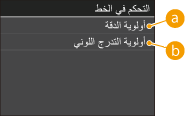
 <أولوية الدقة>
<أولوية الدقة>
يتم تنفيذ معالجة الصور بطريقة تحافظ على دقة خطوط مماثلة لدقة النصوص.
 <أولوية التدرج اللوني>
<أولوية التدرج اللوني>
يتم تنفيذ معالجة الصور بطريقة تحافظ على ألوان وتدرجات خطوط مماثلة لألوان وتدرجات النصوص.
التخطيط *2
حدد إعدادات تصميم الصفحة مثل موضع التجليد وقيم الهوامش.
مواقع التجليد
حدد موضع تجليد الورقة (على امتداد الحافة الطويلة أو الحافة القصيرة). للطباعة على وجهي الورقة، يتم تنضيد اتجاه الصورة تلقائيًا لإنتاج التصميم الصحيح.  في الأشكال التوضيحية أدناه تمثل الهوامش.
في الأشكال التوضيحية أدناه تمثل الهوامش.
 في الأشكال التوضيحية أدناه تمثل الهوامش.
في الأشكال التوضيحية أدناه تمثل الهوامش.عندما يكون موضع التجليد على امتداد الحافة الطويلة للورقة:
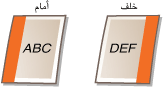 |
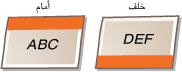 |
عندما يكون موضع التجليد على امتداد الحافة القصيرة للورقة:
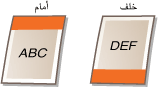 |
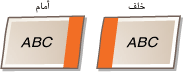 |
|
حواف طويلة
 حواف قصيرة
|
 |
|
لا يمكنك إنشاء هامش تجليد باستخدام هذا الإعداد وحده. استخدم هذا الإعداد بالاشتراك مع الإعداد <هامش التوثيق> لضبط هامش التجليد لموضع التجليد المحدد.
|
<قائمة>  <إعدادات الطابعة>
<إعدادات الطابعة>  <التخطيط>
<التخطيط>  <مواقع التجليد>
<مواقع التجليد>  حدد <حواف طويلة> أو <حواف قصيرة>
حدد <حواف طويلة> أو <حواف قصيرة> 

 <إعدادات الطابعة>
<إعدادات الطابعة>  <التخطيط>
<التخطيط>  <مواقع التجليد>
<مواقع التجليد>  حدد <حواف طويلة> أو <حواف قصيرة>
حدد <حواف طويلة> أو <حواف قصيرة> 

هامش التوثيق
حدد هامش التجليد الذي تريد استخدامه لموضع التجليد المختار في الإعداد <مواقع التجليد>.
|
-٥٠,٠ إلى ±٠
 إلى +٥٠,٠ (مم) إلى +٥٠,٠ (مم) |
 |
|
إذا تسبب هذا الإعداد في تحريك أي من بيانات الطباعة خارج المنطقة القابلة للطباعة، لن تتم طباعة الجزء الخارج من المنطقة القابلة للطباعة.
|
<قائمة>  <إعدادات الطابعة>
<إعدادات الطابعة>  <التخطيط>
<التخطيط>  <هامش التوثيق>
<هامش التوثيق>  حدد هامش التجليد <تطبيق>
حدد هامش التجليد <تطبيق> 

 <إعدادات الطابعة>
<إعدادات الطابعة>  <التخطيط>
<التخطيط>  <هامش التوثيق>
<هامش التوثيق>  حدد هامش التجليد <تطبيق>
حدد هامش التجليد <تطبيق> 

إزاحة الحواف القصيرة (أمامي)
حدد موضع الطباعة بتهيئة قيمة الإزاحة للحافة القصيرة على الجانب الأمامي للورقة. تؤدي زيادة القيمة إلى تحريك موضع الطباعة إلى اليمين. يؤدي خفض القيمة إلى تحريك موضع الطباعة إلى اليسار.
|
-٥٠,٠ إلى ±٠
 إلى +٥٠,٠ (مم) إلى +٥٠,٠ (مم) |
 |
|
إذا تسبب هذا الإعداد في تحريك أي من بيانات الطباعة خارج المنطقة القابلة للطباعة، لن تتم طباعة الجزء الخارج من المنطقة القابلة للطباعة.
|
 |
|
يمكنك تحديد هذا الإعداد بالاشتراك مع <إزاحة الحواف الطويلة (أمامي)> و <إزاحة الحواف القصيرة (الجهة الخلفية)> و <إزاحة الحواف الطويلة (الجهة الخلفية)>. من خلال تحديد جميع الإعدادات الأربعة، على سبيل المثال، يتغيّر موضع الطباعة كما هو مبين في الشكل التوضيحي أدناه.
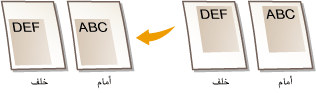 إذا كانت إعدادات الإزاحة محددة بالاشتراك مع الإعداد <هامش التوثيق>، تتم إضافة القيم المحددة معا.
|
<قائمة>  <إعدادات الطابعة>
<إعدادات الطابعة>  <التخطيط>
<التخطيط>  <إزاحة الحواف القصيرة (أمامي)>
<إزاحة الحواف القصيرة (أمامي)>  حدد قيمة الإزاحة
حدد قيمة الإزاحة  <تطبيق>
<تطبيق> 

 <إعدادات الطابعة>
<إعدادات الطابعة>  <التخطيط>
<التخطيط>  <إزاحة الحواف القصيرة (أمامي)>
<إزاحة الحواف القصيرة (أمامي)>  حدد قيمة الإزاحة
حدد قيمة الإزاحة  <تطبيق>
<تطبيق> 

إزاحة الحواف الطويلة (أمامي)
حدد موضع الطباعة بتهيئة قيمة الإزاحة للحافة الطويلة على الجانب الأمامي للورقة. تؤدي زيادة القيمة إلى تحريك موضع الطباعة إلى الأسفل. يؤدي خفض القيمة إلى تحريك موضع الطباعة إلى الأعلى.
|
-٥٠,٠ إلى ±٠
 إلى +٥٠,٠ (مم) إلى +٥٠,٠ (مم) |
 |
|
إذا تسبب هذا الإعداد في تحريك أي من بيانات الطباعة خارج المنطقة القابلة للطباعة، لن تتم طباعة الجزء الخارج من المنطقة القابلة للطباعة.
|
<قائمة>  <إعدادات الطابعة>
<إعدادات الطابعة>  <التخطيط>
<التخطيط>  <إزاحة الحواف الطويلة (أمامي)>
<إزاحة الحواف الطويلة (أمامي)>  حدد قيمة الإزاحة
حدد قيمة الإزاحة  <تطبيق>
<تطبيق> 

 <إعدادات الطابعة>
<إعدادات الطابعة>  <التخطيط>
<التخطيط>  <إزاحة الحواف الطويلة (أمامي)>
<إزاحة الحواف الطويلة (أمامي)>  حدد قيمة الإزاحة
حدد قيمة الإزاحة  <تطبيق>
<تطبيق> 

إزاحة الحواف القصيرة (الجهة الخلفية)
حدد موضع الطباعة بتهيئة قيمة الإزاحة للحافة القصيرة على الجانب الخلفي للورقة. تؤدي زيادة القيمة إلى تحريك موضع الطباعة إلى اليمين. يؤدي خفض القيمة إلى تحريك موضع الطباعة إلى اليسار.
|
-٥٠,٠ إلى ±٠
 إلى +٥٠,٠ (مم) إلى +٥٠,٠ (مم) |
 |
|
إذا تسبب هذا الإعداد في تحريك أي من بيانات الطباعة خارج المنطقة القابلة للطباعة، لن تتم طباعة الجزء الخارج من المنطقة القابلة للطباعة.
|
<قائمة>  <إعدادات الطابعة>
<إعدادات الطابعة>  <التخطيط>
<التخطيط>  <إزاحة الحواف القصيرة (الجهة الخلفية)>
<إزاحة الحواف القصيرة (الجهة الخلفية)>  حدد قيمة الإزاحة
حدد قيمة الإزاحة  <تطبيق>
<تطبيق> 

 <إعدادات الطابعة>
<إعدادات الطابعة>  <التخطيط>
<التخطيط>  <إزاحة الحواف القصيرة (الجهة الخلفية)>
<إزاحة الحواف القصيرة (الجهة الخلفية)>  حدد قيمة الإزاحة
حدد قيمة الإزاحة  <تطبيق>
<تطبيق> 

إزاحة الحواف الطويلة (الجهة الخلفية)
حدد موضع الطباعة بتهيئة قيمة الإزاحة للحافة الطويلة على الجانب الخلفي للورقة. تؤدي زيادة القيمة إلى تحريك موضع الطباعة إلى الأسفل. يؤدي خفض القيمة إلى تحريك موضع الطباعة إلى الأعلى.
|
-٥٠,٠ إلى ±٠
 إلى +٥٠,٠ (مم) إلى +٥٠,٠ (مم) |
 |
|
إذا تسبب هذا الإعداد في تحريك أي من بيانات الطباعة خارج المنطقة القابلة للطباعة، لن تتم طباعة الجزء الخارج من المنطقة القابلة للطباعة.
|
<قائمة>  <إعدادات الطابعة>
<إعدادات الطابعة>  <التخطيط>
<التخطيط>  <إزاحة الحواف الطويلة (الجهة الخلفية)>
<إزاحة الحواف الطويلة (الجهة الخلفية)>  حدد قيمة الإزاحة
حدد قيمة الإزاحة  <تطبيق>
<تطبيق> 

 <إعدادات الطابعة>
<إعدادات الطابعة>  <التخطيط>
<التخطيط>  <إزاحة الحواف الطويلة (الجهة الخلفية)>
<إزاحة الحواف الطويلة (الجهة الخلفية)>  حدد قيمة الإزاحة
حدد قيمة الإزاحة  <تطبيق>
<تطبيق> 

تخطي الخطأ تلقائيًا *2
حدد ما إذا كنت تريد تنفيذ تخطي الخطأ تلقائيًا لتجاوز الأخطاء ومواصلة الطباعة عند حدوث خطأ في بيانات الطباعة. إذا تم تحديد <إيقاف>، يمكنك تخطي الأخطاء باستخدام لوحة التشغيل.
|
إيقاف
 تشغيل |
 |
|
تتسبب خاصية تخطي الأخطاء في تجاوز الأخطاء في بيانات الطباعة، لذا قد لا تتم طباعة المستند بطريقة صحيحة.
يمكنك تنفيذ تخطي الأخطاء يدويًا.
  <مهمة النسخ/الطباعة> <مهمة النسخ/الطباعة>  <حالة المهمة> <حالة المهمة>  حدد المستند الذي يتضمن على أخطاء حدد المستند الذي يتضمن على أخطاء  <تخطي الخطأ> <تخطي الخطأ> |
<قائمة>  <إعدادات الطابعة>
<إعدادات الطابعة>  <تخطي الخطأ تلقائيًا>
<تخطي الخطأ تلقائيًا>  حدد <إيقاف> أو <تشغيل>
حدد <إيقاف> أو <تشغيل> 

 <إعدادات الطابعة>
<إعدادات الطابعة>  <تخطي الخطأ تلقائيًا>
<تخطي الخطأ تلقائيًا>  حدد <إيقاف> أو <تشغيل>
حدد <إيقاف> أو <تشغيل> 

مهلة *2
اضبط المدة الزمنية التي سيقوم الجهاز بعدها بحذف بيانات الطباعة غير الكاملة من الذاكرة. يقوم الجهاز بحذف بيانات الطباعة غير الكاملة لأنه قد تكون هناك بعض الأخطاء ويحول ذلك دون طباعة الجهاز للمستند التالي.
|
٥ إلى ١٥
 إلى ٣٠٠ (ثانية) إلى ٣٠٠ (ثانية) |
 |
|
أعط الجهاز وقتًا كافيًا لاستلام جميع بيانات الطباعة من الكمبيوتر، وخاصة عند طباعة كميات كبيرة من البيانات. إذا قمت بتحديد مدة زمنية قصيرة جدًا، يمكن للجهاز ألا يستلم جميع بيانات الطباعة في الوقت اللازم للطباعة.
|
<قائمة>  <إعدادات الطابعة>
<إعدادات الطابعة>  <مهلة>
<مهلة>  حدّد الفترة الزمنية
حدّد الفترة الزمنية  <تطبيق>
<تطبيق> 

 <إعدادات الطابعة>
<إعدادات الطابعة>  <مهلة>
<مهلة>  حدّد الفترة الزمنية
حدّد الفترة الزمنية  <تطبيق>
<تطبيق> 

شخصية *2
يقوم هذا الإعداد بتمكين الجهاز من معالجة البيانات المستلمة من الكمبيوتر العائل في نمط البيانات المحدد. ضبط الوضع الشخصي على <تلقائي> يجعل الجهاز يحدد نوع البيانات المستلمة من الكمبيوتر العائل على أساس كل عملية على انفراد. إذا كنت تقوم بالطباعة من برامج تطبيقية في الكمبيوتر، نوصيك باستخدام الإعداد <تلقائي>.
|
تلقائي
 PS
PCL
|
<قائمة>  <إعدادات الطابعة>
<إعدادات الطابعة>  <شخصية>
<شخصية>  حدد الوضع الشخصي
حدد الوضع الشخصي 

 <إعدادات الطابعة>
<إعدادات الطابعة>  <شخصية>
<شخصية>  حدد الوضع الشخصي
حدد الوضع الشخصي 

وضع اللون *2
حدد ما إذا كنت تريد الطباعة بالألوان أو بالأبيض والأسود. إذا تم تحديد <تلقائي (ألوان/أبيض وأسود)>، يقوم الجهاز بتحويل وضع الألوان تلقائيًا، بطباعة الصفحات الملونة بالألوان، والصفحات البيضاء والسوداء بالأبيض والأسود.
|
تلقائي (ألوان/أبيض وأسود)
 ألوان
أسود وأبيض
|
<قائمة>  <إعدادات الطابعة>
<إعدادات الطابعة>  <وضع اللون>
<وضع اللون>  حدد وضع الألوان
حدد وضع الألوان 

 <إعدادات الطابعة>
<إعدادات الطابعة>  <وضع اللون>
<وضع اللون>  حدد وضع الألوان
حدد وضع الألوان 

إعدادات التدرج اللوني *2
حدد هذا الإعداد لتحسين درجة سلاسة تدرجات ألوان الرسوم البيانية والصور الفوتوغرافية. حدد <ناعم 1> لتحسين السلاسة بمستوى معتدل. حدد <ناعم 2> لاستخدام مؤثر تسوية أقوى من <ناعم 1>. يمكنك تحديد هذا الإعداد بشكل منفصل للرسوم البيانية والصور.
|
تدرج لوني
إيقاف
 ناعم 1
ناعم 2
التطبيق على الرسومات
إيقاف
تشغيل
 التطبيق على الصور
إيقاف
تشغيل
 |
<قائمة>  <إعدادات الطابعة>
<إعدادات الطابعة>  <إعدادات التدرج اللوني>
<إعدادات التدرج اللوني>  حدد إعدادات تدرجات الألوان
حدد إعدادات تدرجات الألوان 

 <إعدادات الطابعة>
<إعدادات الطابعة>  <إعدادات التدرج اللوني>
<إعدادات التدرج اللوني>  حدد إعدادات تدرجات الألوان
حدد إعدادات تدرجات الألوان 

مخرجات الصور المضغوطة *2
حدد الكيفية التي يجب أن تتم فيها معالجة بيانات الطباعة عند يكون حجمها أكبر بكثير من الاحتفاظ بها في ذاكرة الجهاز. يمكن للجهاز إما طباعة البيانات بجودة صورة أقل (<مخرجات>) أو إلغاء الطباعة وعرض رسالة خطأ (<عرض الخطأ>).
|
الخرج
 شاشة الخطأ |
<قائمة>  <إعدادات الطابعة>
<إعدادات الطابعة>  <مخرجات الصور المضغوطة>
<مخرجات الصور المضغوطة>  حدد <مخرجات> أو <عرض الخطأ>
حدد <مخرجات> أو <عرض الخطأ> 

 <إعدادات الطابعة>
<إعدادات الطابعة>  <مخرجات الصور المضغوطة>
<مخرجات الصور المضغوطة>  حدد <مخرجات> أو <عرض الخطأ>
حدد <مخرجات> أو <عرض الخطأ> 

PCL *2
حدد إعدادات الطباعة PCL مثل تصميم الصفحة وجودة الطباعة.
حفظ الورق
حدد ما إذا كنت تريد توفير الورق من خلال عدم إخراج صفحات فارغة في المستندات. عن طريق تحديد <تشغيل>، لن يقوم الجهاز بإخراج صفحات فارغة. لإخراج جميع بيانات المستند عند الطباعة، بما في ذلك أي صفحات فارغة قمت بإدخالها في مستندك، انقر <إيقاف>.
|
إيقاف
 تشغيل |
<قائمة>  <إعدادات الطابعة>
<إعدادات الطابعة>  <PCL>
<PCL>  <حفظ الورق>
<حفظ الورق>  حدد <إيقاف> أو <تشغيل>
حدد <إيقاف> أو <تشغيل> 

 <إعدادات الطابعة>
<إعدادات الطابعة>  <PCL>
<PCL>  <حفظ الورق>
<حفظ الورق>  حدد <إيقاف> أو <تشغيل>
حدد <إيقاف> أو <تشغيل> 

الاتجاه
حدد <طولي> (الاتجاه العمودي) أو <عرضي> (الاتجاه الأفقي) لاتجاه الصفحة.
|
طولي
 عرضي
|
<قائمة>  <إعدادات الطابعة>
<إعدادات الطابعة>  <PCL>
<PCL>  <الاتجاه>
<الاتجاه>  حدد <طولي> أو <عرضي>
حدد <طولي> أو <عرضي> 

 <إعدادات الطابعة>
<إعدادات الطابعة>  <PCL>
<PCL>  <الاتجاه>
<الاتجاه>  حدد <طولي> أو <عرضي>
حدد <طولي> أو <عرضي> 

رقم الخط
حدد الخط الذي تريد استخدامه من خلال اختيار رقم تعريف الخط المناظر. يمكنك طباعة قائمة الخطوط PCL مع عينات خطوط من لوحة التشغيل. قائمة خطوط PCL (MF729Cx / MF728Cdw / MF724Cdw)
MF729Cx
|
٠
 إلى ١٠٤ إلى ١٠٤ |
MF728Cdw / MF724Cdw
|
٠
 إلى ٥٤ إلى ٥٤ |
<قائمة>  <إعدادات الطابعة>
<إعدادات الطابعة>  <PCL>
<PCL>  <رقم الخط>
<رقم الخط>  حدد رقم الخط
حدد رقم الخط  <تطبيق>
<تطبيق> 

 <إعدادات الطابعة>
<إعدادات الطابعة>  <PCL>
<PCL>  <رقم الخط>
<رقم الخط>  حدد رقم الخط
حدد رقم الخط  <تطبيق>
<تطبيق> 

حجم النقطة
اضبط حجم الخط بالنقاط، قابل للضبط بخطوات قيمتها ٠.٢٥ نقطة. يمكنك تحديد هذا الإعداد فقط عند اختيار خط متباعد ومتناسق وقابل للقياس في <رقم الخط>.
|
٤٫٠٠ إلى ١٢٫٠٠
 إلى ٩٩٩٫٧٥ (النقطة) إلى ٩٩٩٫٧٥ (النقطة) |
<قائمة>  <إعدادات الطابعة>
<إعدادات الطابعة>  <PCL>
<PCL>  <حجم النقطة>
<حجم النقطة>  حدد حجم الخط
حدد حجم الخط  <تطبيق>
<تطبيق> 

 <إعدادات الطابعة>
<إعدادات الطابعة>  <PCL>
<PCL>  <حجم النقطة>
<حجم النقطة>  حدد حجم الخط
حدد حجم الخط  <تطبيق>
<تطبيق> 

مقياس الخطوط
اضبط قيمة المسافة بين الحروف، أو cpi (الحروف لكل بوصة)، قابل للضبط بخطوات قيمتها ٠٫٠١ نقطة. يمكنك تحديد هذا الإعداد فقط عند اختيار خط قابل للقياس أحادي المسافة أو خط bitmap في <رقم الخط>.
|
٠٫٤٤ إلى ١٠٫٠٠
 إلى ٩٩٫٩٩ (cpi) إلى ٩٩٫٩٩ (cpi) |
<قائمة>  <إعدادات الطابعة>
<إعدادات الطابعة>  <PCL>
<PCL>  <مقياس الخطوط>
<مقياس الخطوط>  حدد قيمة المسافة بين الحروف
حدد قيمة المسافة بين الحروف  <تطبيق>
<تطبيق> 

 <إعدادات الطابعة>
<إعدادات الطابعة>  <PCL>
<PCL>  <مقياس الخطوط>
<مقياس الخطوط>  حدد قيمة المسافة بين الحروف
حدد قيمة المسافة بين الحروف  <تطبيق>
<تطبيق> 

خطوط النموذج
حدد عدد السطور التي ستتم طباعتها على الصفحة الواحدة من ٥ إلى ١٢٨. يتغيّر هذا الإعداد تلقائيًا تبعًا للإعدادات المحددة في <حجم الورق الافتراضي> و <الاتجاه>.
|
٥ إلى ٦٤
 إلى ١٢٨ (الخطوط) إلى ١٢٨ (الخطوط) |
<قائمة>  <إعدادات الطابعة>
<إعدادات الطابعة>  <PCL>
<PCL>  <خطوط النموذج>
<خطوط النموذج>  حدد عدد السطور
حدد عدد السطور  <تطبيق>
<تطبيق> 

 <إعدادات الطابعة>
<إعدادات الطابعة>  <PCL>
<PCL>  <خطوط النموذج>
<خطوط النموذج>  حدد عدد السطور
حدد عدد السطور  <تطبيق>
<تطبيق> 

رمز الحروف
حدد رمز الحرف الأكثر ملائمة للكمبيوتر الذي تقوم بإرسال بيانات الطباعة منه. يتم تجاهل الإعداد المحدّد عندما يكون رمز الحرف خاضعًا لتحكّم الخط المحدد في <رقم الخط>.
|
MF729Cx
MF728Cdw / MF724Cdw
|
<قائمة>  <إعدادات الطابعة>
<إعدادات الطابعة>  <PCL>
<PCL>  <رمز الحروف>
<رمز الحروف>  حدد رمز الحرف
حدد رمز الحرف 

 <إعدادات الطابعة>
<إعدادات الطابعة>  <PCL>
<PCL>  <رمز الحروف>
<رمز الحروف>  حدد رمز الحرف
حدد رمز الحرف 

ورق مخصص
حدد ما إذا كنت تريد ضبط حجم ورق مخصص. حدد <تشغيل> لضبط أبعاد الورقة في <البعد X> و <البعد Y>.
|
إيقاف
 تشغيل |
<قائمة>  <إعدادات الطابعة>
<إعدادات الطابعة>  <PCL>
<PCL>  <ورق مخصص>
<ورق مخصص>  حدد <إيقاف> أو <تشغيل>
حدد <إيقاف> أو <تشغيل> 

 <إعدادات الطابعة>
<إعدادات الطابعة>  <PCL>
<PCL>  <ورق مخصص>
<ورق مخصص>  حدد <إيقاف> أو <تشغيل>
حدد <إيقاف> أو <تشغيل> 

وحدة القياس
حدد وحدة القياس التي تريد استخدامها لضبط حجم الورق المخصص.
|
مللي مترات
 بوصات
|
<قائمة>  <إعدادات الطابعة>
<إعدادات الطابعة>  <PCL>
<PCL>  <وحدة القياس>
<وحدة القياس>  حدد <مللي مترات> أو <بوصات>
حدد <مللي مترات> أو <بوصات> 

 <إعدادات الطابعة>
<إعدادات الطابعة>  <PCL>
<PCL>  <وحدة القياس>
<وحدة القياس>  حدد <مللي مترات> أو <بوصات>
حدد <مللي مترات> أو <بوصات> 

البعد X
حدد الأبعاد الأفقية (الحافة القصيرة) للورق المخصص.
|
٧٧ إلى ٢١٥
 (مم) (مم) |
<قائمة>  <إعدادات الطابعة>
<إعدادات الطابعة>  <PCL>
<PCL>  <البعد X>
<البعد X>  حدد الأبعاد
حدد الأبعاد  <تطبيق>
<تطبيق> 

 <إعدادات الطابعة>
<إعدادات الطابعة>  <PCL>
<PCL>  <البعد X>
<البعد X>  حدد الأبعاد
حدد الأبعاد  <تطبيق>
<تطبيق> 

البعد Y
حدد الأبعاد العمودية (الحافة الطويلة) للورق المخصص.
|
١٢٧ إلى ٣٥٥
 (مم) (مم) |
<قائمة>  <إعدادات الطابعة>
<إعدادات الطابعة>  <PCL>
<PCL>  <البعد Y>
<البعد Y>  حدد الأبعاد
حدد الأبعاد  <تطبيق>
<تطبيق> 

 <إعدادات الطابعة>
<إعدادات الطابعة>  <PCL>
<PCL>  <البعد Y>
<البعد Y>  حدد الأبعاد
حدد الأبعاد  <تطبيق>
<تطبيق> 

إرفاق CR بـ LF
حدد ما إذا كنت تريد إضافة رمز رجوع إلى السطور (CR) عندما يستلم الجهاز رمز سطر جديد (LF). إذا تم تحديد <نعم>، يتحرّك موضع الطباعة إلى بداية السطر التالي عند استلام الجهاز رمز LF. إذا تم تحديد <لا>، يتحرّك موضع الطباعة إلى السطر التالي، تحت الرمز LF المستلم مباشرة.

|
نعم
لا
 |
<قائمة>  <إعدادات الطابعة>
<إعدادات الطابعة>  <PCL>
<PCL>  <إرفاق CR بـ LF>
<إرفاق CR بـ LF>  حدد <نعم> أو <لا>
حدد <نعم> أو <لا> 

 <إعدادات الطابعة>
<إعدادات الطابعة>  <PCL>
<PCL>  <إرفاق CR بـ LF>
<إرفاق CR بـ LF>  حدد <نعم> أو <لا>
حدد <نعم> أو <لا> 

تكبير عرض طباعة A4
حدد ما إذا كنت تريد تمديد عرض المنطقة القابلة للطباعة لورق الحجم A4 في الاتجاه الطولي إلى الحجم LTR.
|
إيقاف
 تشغيل |
<قائمة>  <إعدادات الطابعة>
<إعدادات الطابعة>  <PCL>
<PCL>  <تكبير عرض طباعة A4>
<تكبير عرض طباعة A4>  حدد <إيقاف> أو <تشغيل>
حدد <إيقاف> أو <تشغيل> 

 <إعدادات الطابعة>
<إعدادات الطابعة>  <PCL>
<PCL>  <تكبير عرض طباعة A4>
<تكبير عرض طباعة A4>  حدد <إيقاف> أو <تشغيل>
حدد <إيقاف> أو <تشغيل> 

الألوان النصفية
حدد طريقة معالجة البيانات لإعادة إنتاج الألوان النصفية. يمكنك تحديد ما إذا كنت تريد استعمال <توزيع الخطأ>، ويمكنك أيضًا تحديد <الدقة> أو <تدرج لوني> بصورة منفصلة للنص والرسوم البيانية والصور.
|
توزيع الخطأ
إيقاف
 تشغيل
الدقة/التدرج اللوني
نص
الدقة
 تدرج لوني
الرسومات
الدقة
تدرج لوني
 الصورة
الدقة
تدرج لوني
 |
<قائمة>  <إعدادات الطابعة>
<إعدادات الطابعة>  <PS>
<PS>  <الألوان النصفية>
<الألوان النصفية>  حدد إعدادات الألوان النصفية
حدد إعدادات الألوان النصفية 

 <إعدادات الطابعة>
<إعدادات الطابعة>  <PS>
<PS>  <الألوان النصفية>
<الألوان النصفية>  حدد إعدادات الألوان النصفية
حدد إعدادات الألوان النصفية 

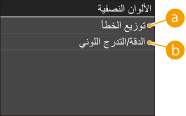
 <توزيع الخطأ>
<توزيع الخطأ>
يطبع النص القصير والخطوط الدقيقة بلمسة نهائية واضحة. إذا كان هذا الإعداد مضبوطًا على <تشغيل> و <الدقة> و <تدرج لوني>، يتم إبطال الإعدادات التي تم تحديدها لـ <نص> و <الرسومات> و <الصورة>.
 <الدقة>/<تدرج لوني>
<الدقة>/<تدرج لوني>
<الدقة>
يطبع النص والخطوط الرفيعة بحواف واضحة.
<تدرج لوني>
يطبع تدرجات الألوان مثل تلك الموجودة في الرسوم البيانية أو الصور الفوتوغرافية بلمسة نهائية ناعمة.
ملف تعريف مصدر RGB
حدد ملف تعريف المصدر لمطابقة الألوان لطباعة البيانات RGB تبعًا للشاشة التي تقوم باستخدامها. إذا كانت تستخدم شاشة عرض كمبيوتر متوافقة مع RGB وتختار <sRGB>، سوف تظهر درجة ألوان المطبوعات قريبة من تلك التي تظهر على شاشة الكمبيوتر. حدد <جاما 1.5> أو <جاما 1.8> أو <جاما 2.4> لضبط قيم جاما حسب الضرورة. كلما زادت القيمة، تزداد قتامة المطبوعات. يمكنك تحديد الإعداد بصورة منفصلة للنص والرسوم البيانية والصور.
|
نص
sRGB
 جاما 1.5
جاما 1.8
جاما 2.4
الرسومات
sRGB
 جاما 1.5
جاما 1.8
جاما 2.4
الصورة
sRGB
 جاما 1.5
جاما 1.8
جاما 2.4
|
 |
|
يتم تمكين هذا الإعداد فقط عند تحديد <CMS> في <CMS (تطابق)/جاما>.
|
<قائمة>  <إعدادات الطابعة>
<إعدادات الطابعة>  <PCL>
<PCL>  <ملف تعريف مصدر RGB>
<ملف تعريف مصدر RGB>  حدد <نص> أو <الرسومات> أو <الصورة>
حدد <نص> أو <الرسومات> أو <الصورة>  حدد ملف تعريف المصدر
حدد ملف تعريف المصدر 

 <إعدادات الطابعة>
<إعدادات الطابعة>  <PCL>
<PCL>  <ملف تعريف مصدر RGB>
<ملف تعريف مصدر RGB>  حدد <نص> أو <الرسومات> أو <الصورة>
حدد <نص> أو <الرسومات> أو <الصورة>  حدد ملف تعريف المصدر
حدد ملف تعريف المصدر 

ملف تعريف المخرجات
حدد ملف تعريف قدرة الإخراج لمطابقة الألوان. يوصى باستخدام الإعداد الافتراضي <عادي> لطباعة بيانات النصوص أو الرسوم البيانية، والإعداد <صورة> لطباعة الصور الفوتوغرافية.
|
نص
عادي
 صورة الرسومات
عادي
 صورة
الصورة
عادي
صورة
 |
 |
|
يتم تمكين هذا الإعداد فقط عند تحديد <CMS> في <CMS (تطابق)/جاما>.
|
<قائمة>  <إعدادات الطابعة>
<إعدادات الطابعة>  <PCL>
<PCL>  <ملف تعريف المخرجات>
<ملف تعريف المخرجات>  حدد <نص> أو <الرسومات> أو <الصورة>
حدد <نص> أو <الرسومات> أو <الصورة>  حدد <عادي> أو <صورة>
حدد <عادي> أو <صورة> 

 <إعدادات الطابعة>
<إعدادات الطابعة>  <PCL>
<PCL>  <ملف تعريف المخرجات>
<ملف تعريف المخرجات>  حدد <نص> أو <الرسومات> أو <الصورة>
حدد <نص> أو <الرسومات> أو <الصورة>  حدد <عادي> أو <صورة>
حدد <عادي> أو <صورة> 

طرق التطابق
حدد طريقة مطابقة الألوان لمطابقة لون المطبوعات بتلك المعروضة على شاشة الكمبيوتر. يمكنك تحديد الإعداد بصورة منفصلة للنصوص والرسوم البيانية والصور.
|
نص
الإدراك الحسي
التشبع
 مقياس اللون
الرسومات
الإدراك الحسي
 التشبع
مقياس اللون
الصورة
الإدراك الحسي
 التشبع
مقياس اللون
|
 |
|
يتم تمكين هذا الإعداد فقط عند تحديد <CMS> في <CMS (تطابق)/جاما>.
|
<قائمة>  <إعدادات الطابعة>
<إعدادات الطابعة>  <PCL>
<PCL>  <طرق التطابق>
<طرق التطابق>  حدد <نص> أو <الرسومات> أو <الصورة>
حدد <نص> أو <الرسومات> أو <الصورة>  حدد طريقة المطابقة
حدد طريقة المطابقة 

 <إعدادات الطابعة>
<إعدادات الطابعة>  <PCL>
<PCL>  <طرق التطابق>
<طرق التطابق>  حدد <نص> أو <الرسومات> أو <الصورة>
حدد <نص> أو <الرسومات> أو <الصورة>  حدد طريقة المطابقة
حدد طريقة المطابقة 

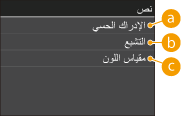
 <الإدراك الحسي>
<الإدراك الحسي>
يقوم بتنفيذ مطابقة الألوان بما يلائم طباعة الصور الفوتوغرافية عندما يكون <صورة> الخاص بالإعداد <ملف تعريف المخرجات> قد تم تحديده أيضًا.
 <التشبع>
<التشبع>
يقوم بتنفيذ مطابقة الألوان لطباعة الرسوم البيانية بوضوح مثل الأشكال التوضيحية والرسوم التخطيطية.
 <مقياس اللون>
<مقياس اللون>
يقوم بتنفيذ مطابقة الألوان لتقليل الاختلافات في الألوان بين النسخ الأصلية مثل عينات الألوان أو الشعارات والمطبوعات.
تعويض الرمادي
حدد ما إذا كنت تود طباعة بيانات اللون الرمادي (الأسود والأبيض) باستخدام الحبر الأسود فقط. يمكنك تحديد الإعداد بشكل منفصل للنصوص والرسوم البيانية والصور.
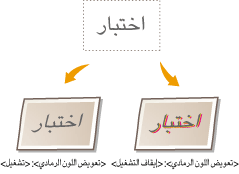
|
نص
إيقاف
تشغيل
 الرسومات
إيقاف
تشغيل
 الصورة
إيقاف
تشغيل
 |
<قائمة>  <إعدادات الطابعة>
<إعدادات الطابعة>  <PCL>
<PCL>  <تعويض الرمادي>
<تعويض الرمادي>  حدد <نص> أو <الرسومات> أو <الصورة>
حدد <نص> أو <الرسومات> أو <الصورة>  حدد <إيقاف> أو <تشغيل>
حدد <إيقاف> أو <تشغيل> 

 <إعدادات الطابعة>
<إعدادات الطابعة>  <PCL>
<PCL>  <تعويض الرمادي>
<تعويض الرمادي>  حدد <نص> أو <الرسومات> أو <الصورة>
حدد <نص> أو <الرسومات> أو <الصورة>  حدد <إيقاف> أو <تشغيل>
حدد <إيقاف> أو <تشغيل> 

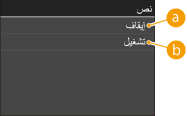
 <إيقاف>
<إيقاف>
يطبع بيانات اللون الرمادي (الأسود والأبيض) باستخدام الحبر الأصفر والأحمر الأرجواني والأخضر المزرق والأسود. تتحسن إعادة إنتاج تدرجات ألوان المناطق الداكنة مقارنة مع <تشغيل>.
 <تشغيل>
<تشغيل>
يطبع بيانات اللون الرمادي (الأسود والأبيض) باستخدام الحبر الأسود فقط ويقلل استنزاف الحبر.
تحديد CMS (تطابق)
يمكنك ضبط الجهاز أو الكمبيوتر (مشغل الطابعة) لتنفيذ مطابقة الألوان. إذا تم تحديد <طابعة>، يقوم الجهاز بتنفيذ مطابقة الألوان، وإذا تم تحديد <المضيف>، يقوم الكمبيوتر أو مشغل الطابعة بتنفيذها.
|
طابعة
 المضيف |
<قائمة>  <إعدادات الطابعة>
<إعدادات الطابعة>  <PCL>
<PCL>  <تحديد CMS (تطابق)>
<تحديد CMS (تطابق)>  حدد <طابعة> أو <المضيف>
حدد <طابعة> أو <المضيف> 

 <إعدادات الطابعة>
<إعدادات الطابعة>  <PCL>
<PCL>  <تحديد CMS (تطابق)>
<تحديد CMS (تطابق)>  حدد <طابعة> أو <المضيف>
حدد <طابعة> أو <المضيف> 

CMS (تطابق)/جاما
حدد طريقة المعالجة لبيانات الطباعة. يمكنك تحديد الطريقة لتنفيذ مطابقة الألوان أو لتنفيذ عملية تصحيح جاما. يمكنك تحديد الإعداد بشكل منفصل للنصوص والرسوم البيانية والصور.
|
نص
جاما
 CMS
الرسومات
جاما
 CMS
الصورة
جاما
 CMS
|
<قائمة>  <إعدادات الطابعة>
<إعدادات الطابعة>  <PCL>
<PCL>  <CMS (تطابق)/جاما>
<CMS (تطابق)/جاما>  حدد <نص> أو <الرسومات> أو <الصورة>
حدد <نص> أو <الرسومات> أو <الصورة>  حدد <جاما> أو <CMS>
حدد <جاما> أو <CMS> 

 <إعدادات الطابعة>
<إعدادات الطابعة>  <PCL>
<PCL>  <CMS (تطابق)/جاما>
<CMS (تطابق)/جاما>  حدد <نص> أو <الرسومات> أو <الصورة>
حدد <نص> أو <الرسومات> أو <الصورة>  حدد <جاما> أو <CMS>
حدد <جاما> أو <CMS> 

تصحيح جاما
اضبط قيمة تصحيح جاما لمطابقة سطوع المطبوعات بسطوع البيانات الأصلية. إذا كانت المطبوعات تبدو أكثر قتامة أو أكثر سطوعًا مقارنة بالمستند الأصلي، قم بتغيير قيمة تصحيح جاما. كلما زادت القيمة، تزداد قتامة المطبوعات. يمكنك استخدام الإعداد بشكل منفصل للنصوص والرسوم البيانية والصور.
|
نص
1.0
1.4
 1.8
2.2
الرسومات
1.0
1.4
 1.8
2.2
الصورة
1.0
1.4
 1.8
2.2
|
 |
|
يتم تمكين هذا الإعداد فقط عند تحديد <جاما> في <CMS (تطابق)/جاما>.
|
<قائمة>  <إعدادات الطابعة>
<إعدادات الطابعة>  <PCL>
<PCL>  <تصحيح جاما>
<تصحيح جاما>  حدد <نص> أو <الرسومات> أو <الصورة>
حدد <نص> أو <الرسومات> أو <الصورة>  اضبط قيمة جاما
اضبط قيمة جاما 

 <إعدادات الطابعة>
<إعدادات الطابعة>  <PCL>
<PCL>  <تصحيح جاما>
<تصحيح جاما>  حدد <نص> أو <الرسومات> أو <الصورة>
حدد <نص> أو <الرسومات> أو <الصورة>  اضبط قيمة جاما
اضبط قيمة جاما 

التجانس المتقدم
حدد طريقة تسوية الخطوط الكفافية المتعرجة للنصوص والرسوم البيانية. <ناعم 2> يستخدم مؤثر تسوية أقوى من <ناعم 1>. يمكنك استخدام الإعداد بشكل منفصل للنصوص والرسوم البيانية.
|
التجانس المتقدم
إيقاف
ناعم 1
 ناعم 2
التطبيق على الرسومات
إيقاف
 تشغيل
التطبيق على النص
إيقاف
تشغيل
 |
<قائمة>  <إعدادات الطابعة>
<إعدادات الطابعة>  <PCL>
<PCL>  <التجانس المتقدم>
<التجانس المتقدم>  حدد إعداد التسوية
حدد إعداد التسوية 

 <إعدادات الطابعة>
<إعدادات الطابعة>  <PCL>
<PCL>  <التجانس المتقدم>
<التجانس المتقدم>  حدد إعداد التسوية
حدد إعداد التسوية 

BarDIMM *3
يتيح لك هذا الإعداد طباعة رموز الباركود المدعومة من قبل Barcode Printing Kit. إذا قمت بتحديد <تمكين>، يقوم الجهاز بتوليد رموز باركود عند استلامه أوامر باركود من الكمبيوتر العائل. إذا تم تحديد <تعطيل>، لن يتم توليد رموز باركود، حتى ولو تم إرسال أوامر باركود من الكمبيوتر العائل.
|
تمكين
تعطيل
 |
 |
|
لتمكين القائمة BarDIMM، يجب عليك تفعيل Barcode Printing Kit. عندما لا تقوم بطباعة رموز باركود، تأكد من تعطيل قائمة BarDIMM. وإلا فإن سرعة المعالجة لوظائف الطباعة العادية قد تتراجع.
|
 |
|
الإعداد الافتراضي هو <تعطيل>. إذا قمت بتفعيل Barcode Printing Kit، يتغيّر الإعداد إلى <تمكين>.
|
<قائمة>  <إعدادات الطابعة>
<إعدادات الطابعة>  <PCL>
<PCL>  <BarDIMM>
<BarDIMM>  حدد <تمكين> أو <تعطيل>
حدد <تمكين> أو <تعطيل> 

 <إعدادات الطابعة>
<إعدادات الطابعة>  <PCL>
<PCL>  <BarDIMM>
<BarDIMM>  حدد <تمكين> أو <تعطيل>
حدد <تمكين> أو <تعطيل> 

FreeScape
حدد رموز الإفلات البديلة AEC (Alternate Escape Code) التي سيتم استخدامها لأوامر الباركود عندما لا يدعم الكمبيوتر رموز الإفلات Escape Code القياسية.
|
إيقاف
~
 "
#
$
/
\
?
{
}
|
|
 |
|
يتوفر هذا الإعداد فقط عند تمكين <BarDIMM>.
|
<قائمة>  <إعدادات الطابعة>
<إعدادات الطابعة>  <PCL>
<PCL>  <FreeScape>
<FreeScape>  حدد رمز إفلات
حدد رمز إفلات 

 <إعدادات الطابعة>
<إعدادات الطابعة>  <PCL>
<PCL>  <FreeScape>
<FreeScape>  حدد رمز إفلات
حدد رمز إفلات 

PS *2
حدد إعدادات الطباعة PS مثل تصميم الصفحة وجودة الطباعة.
مهلة المهمة
يتيح لك هذا الإعداد إمكانية تحديد المدة الزمنية قبل انتهاء وظيفة. إذا لم تنتهي وظيفة ضمن المهلة الزمنية المبرمجة، يتم إلغاء الوظيفة تلقائيًا.
|
٠
 إلى ٣٦٠٠ (ثواني) إلى ٣٦٠٠ (ثواني) |
<قائمة>  <إعدادات الطابعة>
<إعدادات الطابعة>  <PS>
<PS>  <مهلة المهمة>
<مهلة المهمة>  حدد قيمة الثواني للمهلة الزمنية للوظيفة
حدد قيمة الثواني للمهلة الزمنية للوظيفة  <تطبيق>
<تطبيق> 

 <إعدادات الطابعة>
<إعدادات الطابعة>  <PS>
<PS>  <مهلة المهمة>
<مهلة المهمة>  حدد قيمة الثواني للمهلة الزمنية للوظيفة
حدد قيمة الثواني للمهلة الزمنية للوظيفة  <تطبيق>
<تطبيق> 

أخطاء طباعة PS
يحدد هذا الإعداد ما إذا تمت طباعة صفحة خاطئة عند حدوث خلل.
|
إيقاف
 تشغيل |
<قائمة>  <إعدادات الطابعة>
<إعدادات الطابعة>  <PS>
<PS>  <أخطاء طباعة PS>
<أخطاء طباعة PS>  حدد <إيقاف> أو <تشغيل>
حدد <إيقاف> أو <تشغيل> 

 <إعدادات الطابعة>
<إعدادات الطابعة>  <PS>
<PS>  <أخطاء طباعة PS>
<أخطاء طباعة PS>  حدد <إيقاف> أو <تشغيل>
حدد <إيقاف> أو <تشغيل> 

نص أسود نقي
إذا كان كائن النص أسود (R=G=B=0%، C=M=Y=100% أو Bk=N%، C=M=Y=0% أو Bk=100%)، يحدد هذا الإعداد ما إذا ستتم طباعة النص باستعمال الأسود فقط.
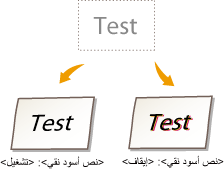
|
إيقاف
تشغيل
 |
 |
|
قد لا يتم استخدام <توفير مسحوق الحبر> حتى ولو تم تحديد <تشغيل> وذلك تبعًا للبيانات التي ستتم طباعتها.
إذا تم تحديد <تشغيل> لـ <توفير مسحوق الحبر>، قد لا تتم طباعة الصور الفاتحة جدًا أو التي تتضمن تفاصيل دقيقة بوضوح.
|
<قائمة>  <إعدادات الطابعة>
<إعدادات الطابعة>  <PS>
<PS>  <نص أسود نقي>
<نص أسود نقي>  حدد <إيقاف> أو <تشغيل>
حدد <إيقاف> أو <تشغيل> 

 <إعدادات الطابعة>
<إعدادات الطابعة>  <PS>
<PS>  <نص أسود نقي>
<نص أسود نقي>  حدد <إيقاف> أو <تشغيل>
حدد <إيقاف> أو <تشغيل> 

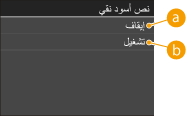
 <إيقاف>
<إيقاف>
تتم طباعة النص الأسود باستخدام درجات الألوان CMYK بناءً على إعداد بروفايل الإخراج المختار Output Profile. بالنسبة لبعض العمليات، يفضّل تحويل هذا الخيار إلى الوضع <إيقاف>.
 <تشغيل>
<تشغيل>
الألوان السوداء التي تولّدها التطبيقات تتم طباعتها باستخدام اللون الأسود بدرجة ١٠٠٪ فقط. وهذا يعني أنه لن يكون هناك سوء محاذاة لدرجات الألوان بسبب استخدام لون واحد (الأسود) فقط.
الطباعة الفوقية اللون الأسود
عندما تتم طباعة كائن نص أسود على خلفية ملونة أو رسومات جرافيكية متداخلة، يحدد هذا الإعداد طباعة النص الأسود فوق الخلفية. يتيح لك هذا الحد من مشكلة الفراغات البيضاء في الخلفية خلف كائنات النص الأسود المطبوعة.
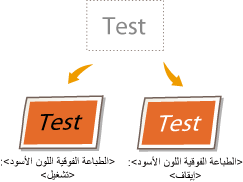
|
إيقاف
تشغيل
 |
 |
|
يمكن استخدام هذا الإعداد فقط ويكون له تأثير على اللون الأسود الخالص إذا تم ضبط <نص أسود نقي> على <تشغيل>.
|
<قائمة>  <إعدادات الطابعة>
<إعدادات الطابعة>  <PS>
<PS>  <الطباعة الفوقية اللون الأسود>
<الطباعة الفوقية اللون الأسود>  حدد <إيقاف> أو <تشغيل>
حدد <إيقاف> أو <تشغيل> 

 <إعدادات الطابعة>
<إعدادات الطابعة>  <PS>
<PS>  <الطباعة الفوقية اللون الأسود>
<الطباعة الفوقية اللون الأسود>  حدد <إيقاف> أو <تشغيل>
حدد <إيقاف> أو <تشغيل> 


 <إيقاف>
<إيقاف>
يتم ترك فراغات بيضاء في الخلفية الملونة خلف النص الأسود م(تترك فارغة) ومن ثم تتم طباعة النص الأسود على المنطقة ذات الفراغات البيضاء.
 <تشغيل>
<تشغيل>
عند استعمال هذا الإعداد مع <نص أسود نقي>، تتم طباعة الخلفية الملونة أولاً، بعد ذلك تتم طباعة النص الأسود في ١٠٠٪ Bk في أعلى الخلفية.
ملف تعريف مصدر RGB
حدد ملف تعريف المصدر لمطابقة الألوان لطباعة البيانات RGB تبعًا للشاشة التي تقوم باستخدامها.
|
sRGB
 جاما 1.5
جاما 1.8
جاما 2.4
بلا
|
<قائمة>  <إعدادات الطابعة>
<إعدادات الطابعة>  <PS>
<PS>  <ملف تعريف مصدر RGB>
<ملف تعريف مصدر RGB>  حدد ملف تعريف المصدر
حدد ملف تعريف المصدر 

 <إعدادات الطابعة>
<إعدادات الطابعة>  <PS>
<PS>  <ملف تعريف مصدر RGB>
<ملف تعريف مصدر RGB>  حدد ملف تعريف المصدر
حدد ملف تعريف المصدر 

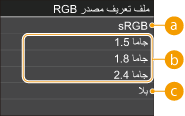
 <sRGB>
<sRGB>
يحدّد هذا الإعداد التعريف القياسي لهذه الصناعة لشاشات كمبيوترات Windows الشائعة الاستخدام. إذا كنت تستخدم شاشة متوافقة مع sRGB، يمكنك طباعة الألوان مقاربة لكيفية ظهورها على شاشتك.
 <جاما 1.5>, <جاما 1.8>, و <جاما 2.4>
<جاما 1.5>, <جاما 1.8>, و <جاما 2.4>
تتيح لك هذه الإعدادات اختيار المستوى الصحيح من الجاما لبيانات RGB.
 <بلا>
<بلا>
عند اختيار هذا الإعداد، يتم تحويل بيانات RGB المرتبطة بالأجهزة إلى CMYK دون تطبيق بروفايل RGB.
ملف تعريف محاكاة CMYK
يسمح لك هذا الإعداد بتحديد هدف محاكاة لطباعة بيانات CMYK (أخضر أزرق، أحمر أرجواني، أصفر، أسود).
يقوم الجهاز بتحويل البيانات CMYK إلى نموذج لون CMYK مرتبط بالأجهزة تبعًا لهدف المحاكاة المحدد في CMYK Simulation Profile.
يقوم الجهاز بتحويل البيانات CMYK إلى نموذج لون CMYK مرتبط بالأجهزة تبعًا لهدف المحاكاة المحدد في CMYK Simulation Profile.
|
(Canon)JapanColor
(Canon)U.S. Web Coated v1.00
المعيار الأوروبي إصدار 1.00 (Canon)
بلا
 |
 |
|
قد لا تتمكن من استخدام جميع البروفايلات المتاحة. إذا كانت البيانات الملوّنة تُطبع باللون الرمادي باستخدام بروفايل تم تحميله، تحقق من توافق البروفايل الذي تم تحميله.
إذا استلم الجهاز بيانات تعريف مساحات لونية غير مرتبطة بالأجهزة (يستند إلى CIE)، تتم معالجة لونه باستخدام إعدادات محددة. لذلك، لا يتم استخدام <ملف تعريف محاكاة CMYK> بواسطة الجهاز.
عند اختيار إعداد غير <بلا>، ويستلم الجهاز تعريف مساحات لونية مرتبطة بالأجهزة معالج لونيًا بواسطة الكمبيوتر العائل، يتم أيضًا تطبيق <ملف تعريف محاكاة CMYK> بواسطة هذا الجهاز.
|
 |
|
عند اختيار <بلا>، يمكن للمناطق ذات الألوان القاتمة (الداكنة) أن تظهر ملطخة وذلك تبعًا للبيانات.
|
<قائمة>  <إعدادات الطابعة>
<إعدادات الطابعة>  <PS>
<PS>  <ملف تعريف محاكاة CMYK>
<ملف تعريف محاكاة CMYK>  حدد ملف تعريف محاكاة CMYK
حدد ملف تعريف محاكاة CMYK 

 <إعدادات الطابعة>
<إعدادات الطابعة>  <PS>
<PS>  <ملف تعريف محاكاة CMYK>
<ملف تعريف محاكاة CMYK>  حدد ملف تعريف محاكاة CMYK
حدد ملف تعريف محاكاة CMYK 

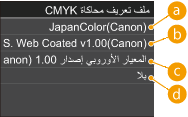
 <(Canon)JapanColor>
<(Canon)JapanColor>
هذا الإعداد يستخدم بروفايل الألوان الياباني JapanColor. والغرض من هذا هو الحصول على مطبوعات تطابق بدرجة كبيرة مقياس الطباعة في اليابان.
 <(Canon)U.S. Web Coated v1.00>
<(Canon)U.S. Web Coated v1.00>
هذا الإعداد يستخدم بروفايل طلاء الشبكة الأميركي U.S. Web Coated. والغرض من هذا هو الحصول على مطبوعات تطابق بدرجة كبيرة مقياس الطباعة في الولايات المتحدة الأميركية.
 <المعيار الأوروبي إصدار 1.00 (Canon)>
<المعيار الأوروبي إصدار 1.00 (Canon)>
هذا الإعداد يستخدم البروفايل القياسي الأوروبي Euro Standard. والغرض من هذا هو الحصول على مطبوعات تطابق بدرجة كبيرة مقياس الطباعة في أوروبا.
 <بلا>
<بلا>
عند اختيار هذا الإعداد، تتم طباعة بيانات CMYK المرتبطة بالأجهزة كما هي دون تطبيق بروفايل CMYK.
استخدام ملف تعريف التدرج الرمادي
يسمح هذا الإعداد بتعريف كيفية معالجة بيانات اللون الرمادي المرتبطة بالأجهزة.
|
إيقاف
 تشغيل
|
<قائمة>  <إعدادات الطابعة>
<إعدادات الطابعة>  <PS>
<PS>  <استخدام ملف تعريف التدرج الرمادي>
<استخدام ملف تعريف التدرج الرمادي>  حدد <إيقاف> أو <تشغيل>
حدد <إيقاف> أو <تشغيل> 

 <إعدادات الطابعة>
<إعدادات الطابعة>  <PS>
<PS>  <استخدام ملف تعريف التدرج الرمادي>
<استخدام ملف تعريف التدرج الرمادي>  حدد <إيقاف> أو <تشغيل>
حدد <إيقاف> أو <تشغيل> 


 <إيقاف>
<إيقاف>
البيانات الرمادية المرتبطة بالأجهزة يتم تجسيدها باستخدام درجة اللون الأسود (K) فقط.
 <تشغيل>
<تشغيل>
البيانات الرمادية المرتبطة بالأجهزة يتم تحويلها إلى بيانات CMYK باستخدام "بروفايل التدرج الرمادي" الخاص بالجهاز. ويمكن تجسيد البيانات باستخدام درجة اللون الأسود (K) فقط، وذلك تبعًا لعملية <نص أسود نقي> أو <ملف تعريف المخرجات>.
ملف تعريف المخرجات
هذا الإعداد يسمح لك بتعريف البروفايل الملائم للبيانات التي ستقوم بطباعتها. ويتم تطبيقه على جميع البيانات في عملية الطباعة، لذا تأكد من كون البروفايل المختار صحيحًا لعمليتك.
|
عادي
صورة TR عادي TR صور
 |
 |
|
إذا تم تحديد <بلا> لـ <ملف تعريف مصدر RGB> أو <ملف تعريف محاكاة CMYK> واستلم الجهاز تعريف مساحات لونية مرتبطة بالأجهزة على أنه معالج لونيًا بواسطة الكمبيوتر العائل، لا يمكن استخدام هذا الإعداد.
|
<قائمة>  <إعدادات الطابعة>
<إعدادات الطابعة>  <PS>
<PS>  <ملف تعريف المخرجات>
<ملف تعريف المخرجات>  حدد نواتج ملف التعريف
حدد نواتج ملف التعريف 

 <إعدادات الطابعة>
<إعدادات الطابعة>  <PS>
<PS>  <ملف تعريف المخرجات>
<ملف تعريف المخرجات>  حدد نواتج ملف التعريف
حدد نواتج ملف التعريف 

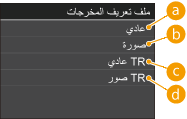
 <عادي>
<عادي>
يقوم هذا الإعداد بطباعة الألوان بحيث تطابق بدرجة كبيرة الألوان المعروضة على شاشتك.
 <صورة>
<صورة>
هذا الإعداد يقوم بطباعة الألوان بحيث تكون مقاربة لألوان الصور الفوتوغرافية المطبوعة.
 <TR عادي>
<TR عادي>
هذا الإعداد يقوم بطباعة الألوان بحيث تطابق بدرجة كبيرة الألوان المعروضة على شاشتك، ويقلل نزيف ألوان النص والخطوط الدقيقة.
 <TR صور>
<TR صور>
هذا الإعداد يقوم بطباعة الألوان بحيث تكون مقاربة لألوان الصور الفوتوغرافية المطبوعة، ويقلل نزيف ألوان النص والخطوط الدقيقة.
طرق التطابق
هذا الإعداد يسمح لك بتحديد طريقة الطباعة عند تطبيق <ملف تعريف مصدر RGB>. يتضمن هذا الجهاز نظامًا لإدارة الألوان يعطي أنماط تجسيد الألوان التالية.
|
الإدراك الحسي
 التشبع
مقياس اللون |
 |
|
إذا تم تحديد <بلا> لـ <ملف تعريف مصدر RGB> أو <ملف تعريف محاكاة CMYK>، واستلم الجهاز تعريف مساحات لونية مرتبطة بالأجهزة معالج بواسطة الكمبيوتر العائل، فلن يتم تطبيق إعداد الطريقة المطابقة Matching Method.
|
<قائمة>  <إعدادات الطابعة>
<إعدادات الطابعة>  <PS>
<PS>  <طرق التطابق>
<طرق التطابق>  حدد طريقة المطابقة
حدد طريقة المطابقة 

 <إعدادات الطابعة>
<إعدادات الطابعة>  <PS>
<PS>  <طرق التطابق>
<طرق التطابق>  حدد طريقة المطابقة
حدد طريقة المطابقة 

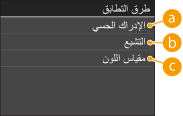
 <الإدراك الحسي>
<الإدراك الحسي>
هذا الإعداد يعطي أفضل النتائج للصور الفوتوغرافية أو صور البِتماب (الأشكال النقطية).
 <التشبع>
<التشبع>
هذا الإعداد هو الأكثر ملاءمة لطباعة الرسوم التوضيحية والمخططات المستخدمة في العروض الإيضاحية لقطاع الأعمال.
 <مقياس اللون>
<مقياس اللون>
هذا الإعداد يعطي مطابقة قريبة جدًا من قيمة ألوان RGB الخاص بنطاق الطباعة في هذا الجهاز.
عملية الأسود النقي RGB
يتيح لك هذا الإعداد إمكانية تحديد الكيفية التي يجب أن تتم فيها معالجة بيانات اللونين الأسود والرمادي بمعدل مكافئ للألوان R و G و B عندما يتم تحويل بيانات RGB مرتبطة بالأجهزة إلى بيانات CMYK مرتبطة بالأجهزة باستخدام <ملف تعريف مصدر RGB> الخاص بالجهاز.
|
إيقاف
تشغيل  |
 |
|
إذا أمكنك رؤية تدرجات أو خطوط متعرجة (مشرشرة) في مطبوعات البيانات السوداء والرمادية، قم باختيار <إيقاف> في RGB Pure Black Process وقم باختيار <صورة> لـ<ملف تعريف المخرجات>.
|
 |
|
بالاشتراك مع إعدادات معينة، قد تتم طباعة بيانات اللونين الأسود والرمادي بمعدل مكافئ للألوان R إلى G إلى B باستخدام الحبر الأسود (K) فقط، حتى ولو تم تحديد <إيقاف>. وفيما يلي أمثلة على ذلك.
عند اختيار <تشغيل> لـ <نص أسود نقي>
عند اختيار <بلا> لـ <ملف تعريف مصدر RGB>
عند اختيار <TR عادي> أو <TR صور> لـ <ملف تعريف المخرجات>
عند اختيار [Use 100% GCR Profile] في برنامج تشغيل الطابعة
إذا تم تحديد <بلا> لـ <ملف تعريف مصدر RGB>، لا يمكن استخدام الإعدادRGB Pure Black Process.
|
<قائمة>  <إعدادات الطابعة>
<إعدادات الطابعة>  <PS>
<PS>  <عملية الأسود النقي RGB>
<عملية الأسود النقي RGB>  حدد <إيقاف> أو <تشغيل>
حدد <إيقاف> أو <تشغيل> 

 <إعدادات الطابعة>
<إعدادات الطابعة>  <PS>
<PS>  <عملية الأسود النقي RGB>
<عملية الأسود النقي RGB>  حدد <إيقاف> أو <تشغيل>
حدد <إيقاف> أو <تشغيل> 

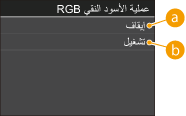
 <إيقاف>
<إيقاف>
البيانات السوداء والرمادية ذات نسبة R إلى G إلى B المتساوية تُطبع باستخدام ألوان CMYK بناءً على إعداد <ملف تعريف المخرجات> المختار.
 <تشغيل>
<تشغيل>
البيانات السوداء والرمادية ذات نسبة R إلى G إلى B المتساوية تُطبع باستخدام درجة اللون الأسود (K) فقط بغض النظر عن إعداد <ملف تعريف المخرجات> المختار.
عملية الأسود النقي CMYK
يتيح لك هذا الإعداد إمكانية تحديد الكيفية التي يجب أن تتم فيها طباعة بيانات اللون الأحادي (C=M=Y=0) عندما تتم معالجة بيانات CMYK مرتبطة بالأجهزة باستخدام الإعداد <ملف تعريف محاكاة CMYK> الخاص بالجهاز.
|
إيقاف
تشغيل  |
 |
|
بالاشتراك مع إعدادات معينة، قد تتم طباعة بيانات اللون الأحادي (C=M=Y=0) باستخدام الحبر الأسود (K) فقط، حتى ولو تم تحديد <إيقاف>. وفيما يلي أمثلة على ذلك:
عند اختيار <تشغيل> لـ <نص أسود نقي>
عند اختيار <بلا> لـ <ملف تعريف محاكاة CMYK>
عند اختيار <TR عادي> أو <TR صور> لـ <ملف تعريف المخرجات>
عند اختيار [Use 100% GCR Profile] في برنامج تشغيل الطابعة
إذا تم تحديد <بلا> لـ <ملف تعريف محاكاة CMYK>، لا يمكن استخدام الإعداد CMYK Pure Black Process.
|
<قائمة>  <إعدادات الطابعة>
<إعدادات الطابعة>  <PS>
<PS>  <عملية الأسود النقي CMYK>
<عملية الأسود النقي CMYK>  حدد <إيقاف> أو <تشغيل>
حدد <إيقاف> أو <تشغيل> 

 <إعدادات الطابعة>
<إعدادات الطابعة>  <PS>
<PS>  <عملية الأسود النقي CMYK>
<عملية الأسود النقي CMYK>  حدد <إيقاف> أو <تشغيل>
حدد <إيقاف> أو <تشغيل> 

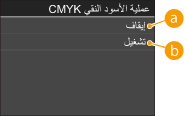
 <إيقاف>
<إيقاف>
تتم طباعة البيانات أحادية اللون (C=M=Y=0) باستخدام ألوان CMYK بناءً على إعداد <ملف تعريف المخرجات> المختار.
 <تشغيل>
<تشغيل>
تتم طباعة البيانات أحادية اللون (C=M=Y=0) باستخدام درجة اللون الأسود (K) فقط، بغض النظر عن إعداد <ملف تعريف المخرجات> المختار.
الألوان النصفية
حدد طريقة معالجة البيانات لإعادة إنتاج الألوان النصفية. يمكنك تحديد ما إذا كنت تريد استعمال <توزيع الخطأ>، ويمكنك أيضًا تحديد <الدقة> أو <تدرج لوني> بصورة منفصلة للنص والرسوم البيانية والصور.
|
توزيع الخطأ
إيقاف
 تشغيل
الدقة/التدرج اللوني
نص
الدقة
 تدرج لوني
الرسومات
الدقة
تدرج لوني
 الصورة
الدقة
تدرج لوني
 |
<قائمة>  <إعدادات الطابعة>
<إعدادات الطابعة>  <PS>
<PS>  <الألوان النصفية>
<الألوان النصفية>  حدد إعدادات الألوان النصفية
حدد إعدادات الألوان النصفية 

 <إعدادات الطابعة>
<إعدادات الطابعة>  <PS>
<PS>  <الألوان النصفية>
<الألوان النصفية>  حدد إعدادات الألوان النصفية
حدد إعدادات الألوان النصفية 

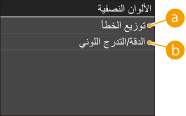
 <توزيع الخطأ>
<توزيع الخطأ>
يطبع النص القصير والخطوط الدقيقة بلمسة نهائية واضحة. إذا كان هذا الإعداد مضبوطًا على <تشغيل> و <الدقة> و <تدرج لوني>، يتم إبطال الإعدادات التي تم تحديدها لـ <نص> و <الرسومات> و <الصورة>.
 <الدقة>/<تدرج لوني>
<الدقة>/<تدرج لوني>
<الدقة>
يطبع النص والخطوط الرفيعة بحواف واضحة.
<تدرج لوني>
يطبع تدرجات الألوان مثل تلك الموجودة في الرسوم البيانية أو الصور الفوتوغرافية بلمسة نهائية ناعمة.
السطوع
يقوم هذا الإعداد بضبط سطوع الصورة الإجمالية. يمكن ضبط الإعداد بين ٨٥٪ و ١١٥٪ بخطوات ضبط قيمتها ٥٪.
تحديد ٨٥٪ يجعل الصورة أكثر سطوعًا، وتحديد ١١٥٪ يجعل الصورة أكثر قتامة.
تحديد ٨٥٪ يجعل الصورة أكثر سطوعًا، وتحديد ١١٥٪ يجعل الصورة أكثر قتامة.
|
٨٥ إلى ١٠٠
 إلى ١١٥ (٪) إلى ١١٥ (٪) |
 |
|
هذه الوظيفة متاحة فقط إذا كان <توفير مسحوق الحبر> مضبوطًا على <إيقاف>.
|
<قائمة>  <إعدادات الطابعة>
<إعدادات الطابعة>  <PS>
<PS>  <السطوع>
<السطوع>  حدد السطوع
حدد السطوع  <تطبيق>
<تطبيق> 

 <إعدادات الطابعة>
<إعدادات الطابعة>  <PS>
<PS>  <السطوع>
<السطوع>  حدد السطوع
حدد السطوع  <تطبيق>
<تطبيق> 

الطباعة الفوقية المركبة
يمكنك الطباعة الفوقية لبيانات CMYK المرتبطة بالأجهزة إضافية كإخراج مركب.
يتم وضع جميع الألوان المستخدمة على لوحة واحدة كي تتمكن من التحقق من النتائج النهائية بدون فصل الألوان.
يتم وضع جميع الألوان المستخدمة على لوحة واحدة كي تتمكن من التحقق من النتائج النهائية بدون فصل الألوان.
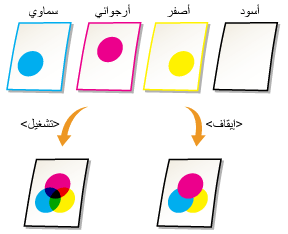
|
إيقاف
تشغيل  |
 |
|
هذا الإعداد متاح فقط للبيانات التي تم إعداد خاصية الطباعة الفوقية لها.
هذا الإعداد لا ينطبق على الطباعة الفوقية على الألوان البقعية.
إذا تم تحديد إعداد غير <بلا> لـ <ملف تعريف محاكاة CMYK>، لا يمكن تطبيق الطباعة الفوقية. (انظر ملف تعريف محاكاة CMYK)
|
<قائمة>  <إعدادات الطابعة>
<إعدادات الطابعة>  <PS>
<PS>  <الطباعة الفوقية المركبة>
<الطباعة الفوقية المركبة>  قم باختيار <إيقاف> أو <تشغيل>
قم باختيار <إيقاف> أو <تشغيل> 

 <إعدادات الطابعة>
<إعدادات الطابعة>  <PS>
<PS>  <الطباعة الفوقية المركبة>
<الطباعة الفوقية المركبة>  قم باختيار <إيقاف> أو <تشغيل>
قم باختيار <إيقاف> أو <تشغيل> 

التجانس المتقدم
حدد طريقة تسوية الخطوط الكفافية المتعرجة للنصوص والرسوم البيانية. يمكنك استخدام الإعداد بشكل منفصل للنصوص والرسوم البيانية.
|
التجانس المتقدم
إيقاف
ناعم 1
 ناعم 2
التطبيق على الرسومات
إيقاف
 تشغيل
التطبيق على النص
إيقاف
تشغيل
 |
 |
|
هذا الإعداد يسمح لك بتطبيق عملية التسوية على بيانات الرسوم والأشكال وبيانات النص. لا يتم تطبيق التسوية على بيانات الصور.
|
 |
|
يمكن تحديد <التطبيق على الرسومات> و <التطبيق على النص> فقط عند تحديد <ناعم 1> أو <ناعم 2> لخاصية التسوية المتقدمة Advanced Smoothing.
الإعدادات الخاصة بـ <التطبيق على الرسومات> و <التطبيق على النص> على الشاشة تكون فعالة فقط إذا تم ضبط خاصية التسوية المتقدمة Advanced Smoothing على [الطابعة الافتراضية] في مشغل الطابعة.
يمكن لنتائج التسوية المتقدمة Advanced Smoothing أن تختلف تبعًا للحروف (الرموز) والنماذج البيانية.
|
<قائمة>  <إعدادات الطابعة>
<إعدادات الطابعة>  <PS>
<PS>  <التجانس المتقدم>
<التجانس المتقدم>  حدد إعداد التسوية
حدد إعداد التسوية 

 <إعدادات الطابعة>
<إعدادات الطابعة>  <PS>
<PS>  <التجانس المتقدم>
<التجانس المتقدم>  حدد إعداد التسوية
حدد إعداد التسوية 

يقوم <ناعم 2> بتنفيذ مستوى تسوية أعلى من <ناعم 1>. إذا تم اختيار <ناعم 1> ومع ذلك لم تكن نتيجة الطباعة سلسة، قم باختيار <ناعم 2>.
عن طريق التبديل بين وضعي التشغيل/الإيقاف لكل من <التطبيق على الرسومات> و <التطبيق على النص>، يمكنك اختيار تطبيق أو عدم تطبيق عملية تسوية بيانات الرسوم ولاأشكال أو النص.
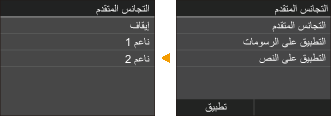
التحويل إلى التدرج الرمادي
يمكنك اختيار طرق تحويل قيم الألوان إلى قيم تدرجات رمادية عندما تطبع بيانات طباعة ملوّنة.
|
sRGB
NTSC  RGB موحدة |
 |
|
لا يمكن استخدام الإعداد لبيانات اللونين الأبيض والأسود.
|
<قائمة>  <إعدادات الطابعة>
<إعدادات الطابعة>  <PS>
<PS>  <التحويل إلى التدرج الرمادي>
<التحويل إلى التدرج الرمادي>  حدد تحويل التدرجات الرمادية
حدد تحويل التدرجات الرمادية 

 <إعدادات الطابعة>
<إعدادات الطابعة>  <PS>
<PS>  <التحويل إلى التدرج الرمادي>
<التحويل إلى التدرج الرمادي>  حدد تحويل التدرجات الرمادية
حدد تحويل التدرجات الرمادية 

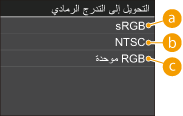
 <sRGB>
<sRGB>
يدعك تحسب قيمة التدرج الرمادي بطريقة التحويل اللوني بناءً على sٌRBG.
 <NTSC>
<NTSC>
يدعك تحسب قيمة التدرج الرمادي بطريقة التحويل اللوني بناءً على NTSC.
 <RGB موحدة>
<RGB موحدة>
يحسب القيمة المتوسطة لقيم الأحمر والأخضر والأزرق كقيمة للتدرج الرمادي.